Vous essayez de trouver des choses cool à faire avec votre Samsung Galaxy Note 8 ? Les messages animés sont certainement une caractéristique unique que vous voudrez voir.

Les messages animés sont une façon unique de créer des dessins ou des écrits amusants en utilisant le S-Pen. L'application crée un GIF, montrant le message de l'utilisateur et son processus. Il montrera à peu près une représentation animée de votre écriture / dessin.
Voulez-vous passer à l’action ? Voyons comment cela se fait !
Lancement de messages animé
En fait, c'est un processus très simple. Il n'est pas nécessaire de fouiller dans les tiroirs d'applications et les écrans d'accueil. Tirez simplement le S-Pen, qui lancera le raccourci du stylo. Ouvrez-le et sélectionnez « Messages animés ». Cela va faire sortir une fenêtre avec tout ce dont vous avez besoin pour créer votre message.
Comment créer un message animé sur le Galaxy Note 8
Comment faire un GIF ? Il est amusant et facile de personnaliser vos créations avec certaines bonnes options. Pour les débutants, il existe trois types de coups de pinceau à choisir. Ceux-ci incluent l'encre, la lueur et l'étincelle. Les fonctions sont évidentes. L'encre est un pinceau de base, la lueur surligne simplement les lignes, tandis que l’étincelle donne un effet scintillant à votre écriture.
De plus, vous pouvez sélectionner l'épaisseur et la couleur de la brosse. J’aurai aimé que les options de couleur et de pinceau soient plus amples, mais les options sont assez bonnes pour être amusantes sans faire trop de répétitions. Lorsque vous êtes prêt, sélectionnez simplement vos préférences de pinceau et gribouillez.
Il y a aussi une option d'arrière-plan qui permet de dessiner n'importe quelle image de votre choix. Appuyez simplement sur l'option « Arrière-plan » dans la zone supérieure droite de la fenêtre et sélectionnez une couleur ou une image. Alors allez-y et dessinez ce que vous souhaitez dessus.
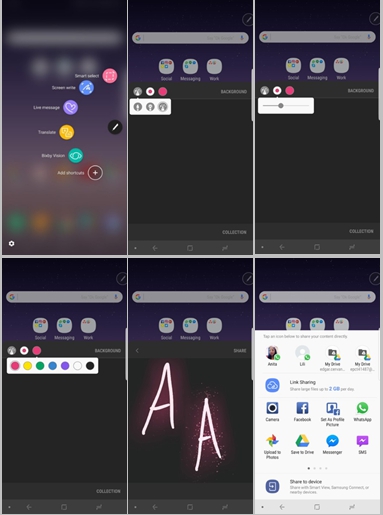
Comment partager un message animé
Une fois que votre création est terminée, vous voudriez sûrement la partager. Pour le faire, appuyez sur « Terminé » dans le coin supérieur droit de la fenêtre de Messages animé. Un aperçu de votre message apparaîtra, avec un bouton « Partager ». Tapez dessus, puis sélectionnez comment vous voulez envoyer l'animation GIF.
Revisiter les anciens messages animés Samsung
Bien sûr, ces fichiers GIF seront envoyés à votre galerie, mais Samsung a aussi ajouté un raccourci directement dans la fenêtre de Messages animés. Lancez l'application et sélectionnez « Collection » dans le coin inférieur droit de l'écran. Toutes vos créations précédentes y seront stockées.
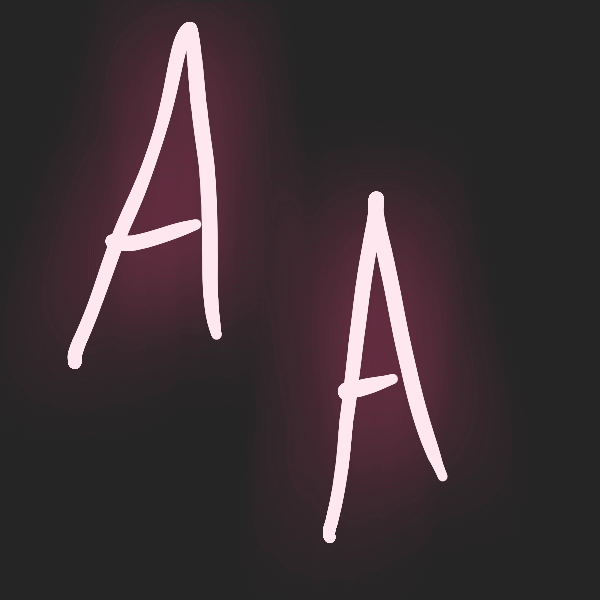
# Conclusion
C'est tout ! Vous êtes maintenant prêt à impressionner vos amis, votre famille et vos proches avec des images animées impressionnantes. Ces animations simples peuvent plaire à ceux à qui vous les envoyer, alors créez des souvenirs avec votre nouveau Samsung Galaxy Note 8.
- Articles populaires
- Solutions pour récupérer les fichiers disparus après la mise à jour Windows 10
- [3 Solutions] Comment activer un iPhone désactivé ?
- Impossible d'importer des photos iPhone vers un PC (Windows 10/8/7)
- Comment capturer l'écran sur un ordinateur portable HP (Windows 7/8/10)
- 3 Méthodes pour capturer l'écran avec son interne sur Mac












